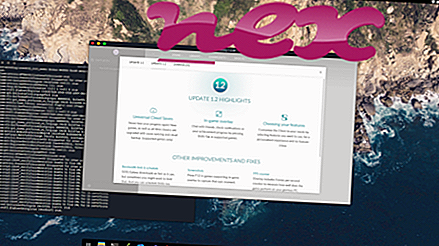العملية المعروفة باسم weDownload Manager Pro BHO أو weDownload Manager Pro تنتمي إلى برنامج weDownload Manager Pro بواسطة weDownload.
الوصف: WeDownload Manager Pro-bho.dll ليس ضروريًا لنظام التشغيل Windows ويسبب مشاكل قليلة نسبيًا. يوجد ملف weDownload Manager Pro-bho.dll في مجلد فرعي من "C: \ Program Files (x86)" (معظمها C: \ Program Files (x86) \ weDownload Manager Pro \ ). أحجام الملفات المعروفة في نظام التشغيل Windows 10/8/7 / XP هي 637،440 بايت (63٪ من جميع التكرارات) أو 636،928 بايت أو 589،824 بايت أو 639،488 بايت.
ملف .dll هذا هو كائن مساعد المستعرض (BHO) الذي يتم تشغيله تلقائيًا في كل مرة تبدأ فيها تشغيل مستعرض الويب الخاص بك. لا يتم إيقاف BHOs بواسطة جدران الحماية الشخصية ، لأنه يتم تعريفها بواسطة جدار الحماية كجزء من المستعرض نفسه. غالبًا ما يتم استخدام أدوات التجسس عن طريق برامج التجسس والبرامج الإعلانية. معرفات المستخدمة من قبل هذا BHO تشمل 11111111-1111-1111-1111-110411361128. البرنامج غير مرئي. إنه قادر على تغيير سلوك أو مراقبة Internet Explorer. WeDownload Manager Pro-bho.dll ليس ملف نظام Windows. WeDownload Manager Pro-bho.dll قادر على مراقبة التطبيقات. لذلك فإن تصنيف الأمان الفني يمثل 54٪ خطيرًا .
إلغاء تثبيت هذا المتغير: إذا كانت هناك أي مشاكل مع weDownload Manager Pro-bho.dll ، فيمكنك أيضًا إزالة البرنامج بالكامل الذي قمنا بتنزيل Manager Pro باستخدام لوحة تحكم Windows به.هام: تقوم بعض البرامج الضارة بتمويه نفسها مثل weDownload Manager Pro-bho.dll ، خاصةً عندما تكون موجودة في المجلد C: \ Windows أو C: \ Windows \ System32 ، على سبيل المثال Adware.Crossid (الكشف عنها بواسطة Symantec) ، وليس الفيروسات : AdWare.Win32.Lyckriks.lw or not-a-virus: AdWare.Win32.Lyckriks.od (تم الكشف عنها بواسطة Kaspersky). لذلك ، يجب عليك التحقق من عملية weDownload Manager Pro-bho.dll على جهاز الكمبيوتر الخاص بك لمعرفة ما إذا كان ذلك يمثل تهديدًا. إذا قمنا بتغيير Download Manager Pro BHO في محرك بحث المستعرض الخاص بك وصفحة البدء ، يمكنك استرداد الإعدادات الافتراضية للمتصفح كما يلي:
إعادة ضبط إعدادات المتصفح الافتراضية لبرنامج Internet Explorer ▾- في Internet Explorer ، اضغط على تركيبة المفاتيح Alt + X لفتح قائمة الأدوات .
- انقر فوق خيارات الإنترنت .
- انقر فوق علامة التبويب خيارات متقدمة .
- انقر على زر إعادة الضبط ...
- تمكين خيار حذف الإعدادات الشخصية .
- انسخ chrome: // settings / resetProfileSettings في شريط عنوان متصفح Chrome.
- انقر فوق إعادة تعيين .
- نسخ حول: الدعم في شريط عنوان متصفح فايرفوكس.
- انقر فوق تحديث Firefox .
تم أيضًا عرض البرامج التالية مفيدة لإجراء تحليل أعمق: يقوم مدير مهام الأمان بفحص عملية weDownload Manager Pro-bho النشطة على جهاز الكمبيوتر الخاص بك ويخبرك بوضوح بما تفعله. تخبرك أداة مكافحة البرامج الضارة B المعروفة في Malwarebytes ما إذا كان weDownload Manager Pro-bho.dll على جهاز الكمبيوتر الخاص بك يعرض إعلانات مزعجة ، مما يبطئها. لا يعتبر هذا النوع من برامج الإعلانات غير المرغوب فيها من قِبل بعض برامج مكافحة الفيروسات فيروسًا وبالتالي فهو غير مخصص للتنظيف.
يعد الكمبيوتر النظيف والأنيق من المتطلبات الأساسية لتجنب مشكلة جهاز الكمبيوتر. هذا يعني إجراء مسح بحثًا عن برامج ضارة ، وتنظيف محرك الأقراص الثابتة باستخدام برنامج واحد نظيف و 2 برنامج sfc / scannow ، و 3 برامج إلغاء تثبيت لم تعد بحاجة إليها ، والتحقق من برامج التشغيل التلقائي (باستخدام 4 msconfig) وتمكين Windows '5 Automatic Update. تذكر دائمًا إجراء نسخ احتياطية دورية ، أو على الأقل لتعيين نقاط الاستعادة.
إذا واجهت مشكلة حقيقية ، فحاول أن تتذكر آخر شيء قمت به ، أو آخر شيء قمت بتثبيته قبل ظهور المشكلة لأول مرة. استخدم الأمر 6 resmon لتحديد العمليات التي تسبب مشكلتك. حتى بالنسبة للمشكلات الخطيرة ، بدلاً من إعادة تثبيت Windows ، فمن الأفضل لك إصلاح التثبيت الخاص بك أو ، بالنسبة لنظام التشغيل Windows 8 والإصدارات الأحدث ، تقوم بتنفيذ الأمر 7 DISM.exe / Online / Cleanup-image / Restorehealth. يتيح لك ذلك إصلاح نظام التشغيل دون فقد البيانات.
famsvc.dll vistart.exe getsavin_1361393438.dll weDownload Manager Pro-bho.dll dealcabby_20121029030001.dll cleanupconsole.exe flashplayerplugin_17_0_0_188.exe hdvid091.dll docmgr.exe wsaudio_devices (1) .sys tuneuputilitiesdriver64